Мазмұны
Бір бетте қойылмалы таңбалар туралы білуіңіз керек барлық нәрсе: олар дегеніміз не, оларды Excel бағдарламасында қалай жақсы пайдалану керек және қойылмалы таңбалар сандармен неліктен жұмыс істемейді.
Сіз бұл кезде бірдеңе іздейді, бірақ нақты не екенін білмеймін, қойылмалы таңбалар - тамаша шешім. Қойылмалы таңбаны кез келген мәнді қабылдай алатын әзілкеш ретінде қарастыруға болады. Excel бағдарламасында тек 3 қойылмалы таңба (жұлдызша, сұрақ белгісі және тильде) бар, бірақ олар көптеген пайдалы нәрселерді жасай алады!
Excel қойылмалы таңбалары
Microsoft-та Excel, қойылмалы таңба кез келген басқа таңбаны алмастыра алатын ерекше таңба түрі. Басқаша айтқанда, нақты таңбаны білмесеңіз, сол жерде қойылмалы таңбаны пайдалануға болады.
Excel танитын екі жалпы қойылмалы таңба жұлдызша (*) және сұрақ белгісі (?) болып табылады. Тильде (~) Excel-ді тезистерді қойылмалы таңбалар емес, кәдімгі таңбалар ретінде қарастыруға мәжбүр етеді.
Ішінара сәйкестік қажет болғанда қойылмалы таңбалар кез келген жағдайда ыңғайлы болады. Оларды деректерді сүзу, кейбір ортақ бөлігі бар жазбаларды табу немесе формулалардағы анық емес сәйкестікті орындау үшін салыстыру шарты ретінде пайдалануға болады.
Жұлдызша қойылмалы таңба ретінде
Жұлдызша (*) кез келген таңбалар санын көрсете алатын ең жалпы қойылмалы таңба. Мысалы:
- ch* - Чарльз , тексеру , <1 сияқты "ch" әрпінен басталатын кез келген сөзге сәйкес келеді>шахмат және т.б.
- *ch -ұқсас формуланы жұмыс парақтарыңызда көрсетсеңіз, ешбір жағдайда ІЗДЕУ функциясына «$» немесе кез келген басқа валюта белгісін қоспау керек. Бұл ұяшықтарға қолданылатын «визуалды» валюта пішімі ғана екенін есте сақтаңыз, негізгі мәндер жай сандар.
Мысал 2. Күндер үшін қойылмалы таңба формуласы
Жоғарыда талқыланған SUMPRODUCT формуласы сандар үшін жақсы жұмыс істейді, бірақ күндер үшін сәтсіз болады. Неліктен? Себебі Excel іштей күндерді сериялық нөмірлер ретінде сақтайды және формула ұяшықтарда көрсетілген күндерді емес, сол сандарды өңдейді.
Бұл кедергіні жеңу үшін күндерді мәтіндік жолдарға түрлендіру үшін TEXT функциясын пайдаланыңыз, содан кейін ІЗДЕУ функциясына жолдар.
Нақты санағыңыз келетін нәрсеге байланысты мәтін пішімдері әртүрлі болуы мүмкін.
C2:C12 тіліндегі күні "4" бар барлық күндерді санау үшін , ай немесе жыл, " ммджжж" пайдаланыңыз:
=SUMPRODUCT(--(ISNUMBER(SEARCH("4",TEXT(C2:C12, "mmddyyyy")))))
Тек күнді санау үшін айлар мен жылдарды елемейтін «4» бар, « dd» мәтін пішімін пайдаланыңыз:
=SUMPRODUCT(--(ISNUMBER(SEARCH("4",TEXT(C2:C12, "dd")))))
Осылай қойылмалы таңбаларды пайдалану керек Excel бағдарламасында. Бұл ақпарат сіздің жұмысыңызда пайдалы болады деп үміттенемін. Қалай болғанда да, оқығаныңыз үшін алғыс айтамын және сізді келесі аптада біздің блогта көреміз деп үміттенемін!
Жүктеп алуға арналған жұмыс кітабы
Excel формулаларындағы қойылмалы таңбалар (.xlsx файлы)
Наурыз , дюйм , fetch және т.б. сияқты "ch" әрпімен аяқталатын кез келген мәтін жолын ауыстырады. - *ch* - Чад , бас ауруы , арка және т.б. сияқты кез келген орында "ch" бар кез келген сөзді білдіреді.
Сұрақ белгісі қойылмалы таңба ретінде
Сұрақ белгісі (?) кез келген жалғыз таңбаны білдіреді. Бұл жартылай сәйкестікті іздеу кезінде нақтырақ алуға көмектеседі. Мысалы:
- ? - бір таңбадан тұратын кез келген жазбаға сәйкес келеді, мысалы. «а», «1», «-», т.б.
- ?? - кез келген екі таңбаны ауыстырады, мысалы. "ab", "11", "a*", т.б.
- ???-??? - сызықшамен бөлінген 3 таңбадан тұратын 2 топты қамтитын кез келген жолды білдіреді, мысалы, ABC-DEF , ABC-123 , 111-222 және т.б.
- pri?e - баға , мақтаныш , жүлде және т.б.
Тильда (~) қойылмалы таңбаның алдында қойылған қойылмалы таңбаның әсерін болдырмайды және оны әріптік жұлдызшаға (~*), әріптік сұраққа айналдырады (~?) белгісін немесе әріптік тильданы (~~) қойыңыз. Мысалы:
- *~? - сұрақ белгісімен аяқталатын кез келген жазбаны табады, мысалы. Не? , Онда бар ма? , т.б.
- *~** - жұлдызшасы бар кез келген деректерді табады, мысалы. *1 , *11* , 1-наурыз-2020* және т.б.. Бұл жағдайда 1-ші және 3-ші жұлдызшалар қойылмалы таңбалар, ал екіншісі - қойылмалы таңбалар тура жұлдызша таңбасын білдіреді.
Табу жәнеExcel бағдарламасында қойылмалы таңбаларды ауыстыру
Excel бағдарламасының Табу және ауыстыру мүмкіндігімен қойылмалы таңбаларды пайдалану өте жан-жақты. Келесі мысалдар бірнеше жалпы сценарийлерді талқылайды және бірнеше ескертулер туралы ескертеді.
Қойылмалы таңбамен іздеу әдісі
Әдепкі бойынша Табу және ауыстыру диалогтық терезесі болып табылады. барлық ұяшық мазмұнына сәйкес емес, ұяшықтың кез келген жерінен көрсетілген шарттарды іздеуге теңшелген. Мысалы, іздеу шарты ретінде «AA» қолдансаңыз, Excel бағдарламасы AA-01 , 01-AA , 01-AA сияқты оны қамтитын барлық жазбаларды қайтарады. -02 және т.б. Бұл көптеген жағдайларда жақсы жұмыс істейді, бірақ белгілі бір жағдайларда қиындық тудыруы мүмкін.
Төмендегі деректер жинағында сызықшамен бөлінген 4 таңбадан тұратын идентификаторларды тапқыңыз келеді делік. Сонымен, Табу және ауыстыру диалогтық терезесін ашыңыз (Ctrl + F) , Нені табу өрісіне ??-?? деп теріп, пернесін басыңыз. Барлығын табыңыз . Нәтиже аздап түсініксіз болып көрінеді, солай емес пе?

Техникалық тұрғыдан AAB-01 немесе BB-002 сияқты жолдар сондай-ақ критерийлерге сәйкес келеді, себебі оларда ??-?? ішкі жол. Бұларды нәтижелерден шығару үшін Параметрлер түймесін басып, Толық ұяшық мазмұнын сәйкестендіру ұяшығына белгі қойыңыз. Енді Excel нәтижелерді тек ??-?? жолдар:

Қойылмалы таңбамен қалай ауыстыруға болады
Деректерде кейбір анық емес сәйкестіктер болса, қойылмалы таңбалар сізге көмектесе аладыоларды жылдам тауып, біріктіріңіз.
Төмендегі скриншотта сіз бір қаланың Гомель және Гомель емлелерінің екі нұсқасын көре аласыз. Біз екеуін де басқа нұсқамен ауыстырғымыз келеді - Homyel . (Иә, менің туған қаламның үш емлесі де дұрыс және жалпы қабылданған :)
Ішінара сәйкестіктерді ауыстыру үшін мынаны істеу керек:
- Ctrl + H пернелерін басыңыз. Табу және ауыстыру диалогының Ауыстыру қойындысын ашу үшін.
- Нені табу өрісіне қойылмалы таңба өрнегін теріңіз: ?omel
- Ауыстыру жолағында ауыстыру мәтінін теріңіз: Гомель
- Барлығын ауыстыру<2 түймесін басыңыз> түймесі.

Және нәтижелерді қараңыз:

Қойылмалы таңбаларды қалай табуға және ауыстыруға болады
Excel бағдарламасы қойылмалы таңба ретінде танитын таңбаны, яғни әріптік жұлдызшаны немесе сұрақ белгісін табу үшін іздеу шартына тильди (~) қосыңыз. Мысалы, құрамында жұлдызшасы бар барлық жазбаларды табу үшін «Қандай табу» жолағына ~* теріңіз:

Егер жұлдызшаларды басқа нәрсемен ауыстырғыңыз келсе, келесіге ауысыңыз. Ауыстыру қойындысын ашып, Ауыстыру өрісіне қызықты таңбаны теріңіз. Барлық табылған жұлдызша таңбаларын жою үшін Ауыстыру жолағын бос қалдырып, Барлығын ауыстыру түймесін басыңыз.

Деректерді келесімен сүзу Excel бағдарламасындағы қойылмалы таңбалар
Excel қойылмалы таңбалары үлкен баған болған кезде де өте пайдалы боладыдеректер және сол деректерді шарт негізінде сүзгіңіз келеді.
Біздің үлгі деректер жинағында "B" әрпінен басталатын идентификаторларды сүзгіңіз келсе. Ол үшін келесі әрекеттерді орындаңыз:
- Тақырып ұяшықтарына сүзгіні қосыңыз. Ең жылдам әдіс - Ctrl + Shift + L пернелер тіркесімін басу.
- Мақсатты бағандағы сүзгі ашылмалы көрсеткіні басыңыз.
- Іздеу жолағында, Шартыңызды теріңіз, біздің жағдайда B* .
- Жарайды түймесін басыңыз.
Бұл қойылмалы таңба негізінде деректерді лезде сүзеді. төменде көрсету сияқты критерийлер:

Қойылмалы таңбаларды Кеңейтілген сүзгіде де пайдалануға болады, бұл оны қалыпты өрнектерге (сонымен қатар regexs деп те аталады) жақсы балама жасай алады. техникалық гурус) Excel бағдарламасы қолдамайды. Қосымша ақпарат алу үшін қойылмалы таңбалары бар Excel кеңейтілген сүзгісін қараңыз.
Қойылмалы таңбалы Excel формулалары
Біріншіден, Excel функцияларының шектеулі саны қойылмалы таңбаларды қолдайтынын ескеру қажет. Мұнда формула мысалдарымен орындалатын ең танымал функциялардың тізімі берілген:
Орташа таңбалары бар AVERAGEIF - көрсетілген шартқа сәйкес келетін ұяшықтардың орташа мәнін (орта арифметикалық) табады.
AVERAGEIFS - қайтарады. бірнеше критерийлерге сәйкес келетін ұяшықтардың орташа мәні. Жоғарыдағы мысалдағы AVERAGEIF сияқты қойылмалы таңбаларға рұқсат береді.
Қойылмалы таңбалары бар COUNTIF - бір шартқа негізделген ұяшықтар санын санайды.
Қойылмалы таңбалары бар COUNTIFS - санын санайдыбірнеше критерийге негізделген ұяшықтар.
Жойылмалы таңбалы SUMIF- шарты бар ұяшықтарды қосады.
SUMIFS - бірнеше критерийлері бар ұяшықтарды қосады. Жоғарыдағы мысалдағы SUMIF сияқты қойылмалы таңбаларды қабылдайды.
Қойылмалы таңбалармен VLOOKUP - жартылай сәйкестікпен тік іздеуді орындайды.
Қойылмалы таңбамен HLOOKUP - жартылай сәйкестікпен көлденең іздеуді орындайды.
Қойылмалы таңбалары бар XLOOKUP - бағанда да, жолда да жартылай сәйкестік іздеуді орындайды.
Қойылмалы таңбалары бар SATCH формуласы - ішінара сәйкестікті тауып, оның салыстырмалы орнын қайтарады.
Қойылмалы таңбалары бар XMATCH - қойылмалы таңбаны сәйкестендіруді де қолдайтын MATCH функциясының заманауи мұрагері.
Қойылмалы таңбалармен ІЗДЕУ - регистрді ескеретін FIND функциясынан айырмашылығы, регистрді ескермейтін SEARCH қойылмалы таңбаларды түсінеді.
Егер қажет болса қойылмалы таңбаларды қолдамайтын басқа функциялармен ішінара сәйкестендіруді орындасаңыз, Excel IF қойылмалы таңба формуласы сияқты уақытша шешім табуыңыз керек болады.
Келесі мысалдар Excel формулаларында қойылмалы таңбаларды пайдаланудың кейбір жалпы тәсілдерін көрсетеді.
Excel COUNTIF қойылмалы таңбасының формуласы
Ұяшықтардың санын есептегіңіз келеді делік. А2:А12 диапазонында «АА» мәтінін жазыңыз. Мұны орындаудың үш жолы бар.
Ең оңайы - қойылмалы таңбаларды тікелей критери аргументіне қосу:
=COUNTIF(A2:A12, "*AA*")
Тәжірибеде, мұндай «қатты кодтау» ең жақсы шешім емес. Егеркритерийлер кейінірек өзгерсе, формуланы әр жолы өңдеуге тура келеді.
Формуладағы шартты терудің орнына, оны кейбір ұяшыққа енгізуге болады, мысалы, E1 және ұяшық сілтемесін келесімен біріктіруге болады. қойылмалы таңбалар. Толық формулаңыз келесідей болады:
=COUNTIF(A2:A12,"*"&E1&"*")

Баламалы түрде шарт ұяшығына (Е1) қойылмалы таңба жолын (біздің мысалда *AA*) енгізуге болады. ) және формулаға тек ұяшық сілтемесін қосыңыз:
=COUNTIF(A2:A12, E1)

Үш формула бірдей нәтиже береді, сондықтан қайсысын пайдалану маңызды. жеке қалауыңыз бойынша.
Ескертпе. қойылмалы таңбаны іздеу регистрді ескермейді, сондықтан формула AA-01 және aa-01 сияқты бас әріптерді де, кіші әріптерді де санайды.
Excel қойылмалы таңбасының VLOOKUP формуласы
Бастапқы деректерде дәл сәйкес келмейтін мәнді іздеу қажет болғанда, ішінара сәйкестікті табу үшін қойылмалы таңбаларды пайдалануға болады.
Бұл мысалда біз нақты таңбалардан басталатын идентификаторларды іздейміз және олардың бағасын В бағанынан қайтарамыз. Мұны істеу үшін D2, D3 ұяшықтарына мақсат идентификаторларының бірегей бөліктерін енгізіңіз. және D4 және нәтижелерді алу үшін мына формуланы пайдаланыңыз:
=VLOOKUP(D2&"*", $A$2:$B$12, 2, FALSE)
Жоғарыдағы формула E1 мәніне өтеді және салыстырмалы және абсолютті ұяшықтарға сілтемелерді ақылды пайдаланудың арқасында төмендегі ұяшықтарға дұрыс көшіріледі. .

Ескерту. Excel VLOOKUP функциясы ретінде қайтарадыбірінші табылған сәйкестік, қойылмалы таңбалармен іздеу кезінде өте абай болу керек. Іздеу мәні іздеу ауқымында бірнеше мәнге сәйкес келсе, жаңылыстыратын нәтижелер алуыңыз мүмкін.
Сандар үшін Excel қойылмалы таңбасы
Кейде Excel бағдарламасындағы қойылмалы таңбалар сандар үшін емес, тек мәтіндік мәндер үшін жұмыс істейтіні айтылады. Алайда, бұл нақты шындық емес. Табу және ауыстыру мүмкіндігімен, сондай-ақ Сүзгі көмегімен қойылмалы таңбалар мәтін үшін де, сандар үшін де жақсы жұмыс істейді.
Табу және қойылмалы таңба нөмірімен ауыстыру
Төмендегі скриншотта 4 саны бар ұяшықтарды іздеу үшін іздеу шарты үшін *4* қолданып жатырмыз және Excel мәтіндік жолдарды да, сандарды да табады:

Сүзгі қойылмалы таңба нөмірі бар
Сол сияқты, Excel автоматты сүзгісінде құрамында "4" бар сандарды сүзу мәселесі жоқ:

Неге Excel қойылмалы таңбасы формулалардағы сандармен жұмыс істемейді
Формулалардағы сандары бар қойылмалы таңбалар басқа әңгіме. Қойылмалы таңбаларды сандармен бірге пайдалану (санды қойылмалы таңбалармен қоршау немесе ұяшық сілтемесін біріктіру маңызды емес) сандық мәнді мәтін жолына түрлендіреді. Нәтижесінде Excel бағдарламасы сандар ауқымындағы жолды тани алмайды.
Мысалы, төмендегі формулалардың екеуі де "4" бар жолдар санын өте жақсы санайды:
=COUNTIF(A2:A12, "*4*" )
=COUNTIF(A2:A12, "*"&E1&"*" )

Бірақ сан ішіндегі 4 цифрын анықтай алмайды:
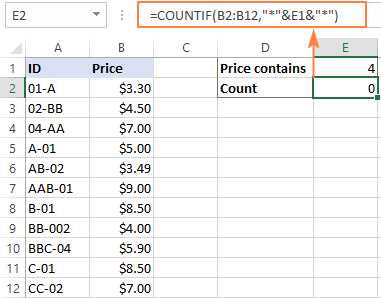
Қалай жасауға болады?қойылмалы таңбалар сандар үшін жұмыс істейді
Ең оңай шешім - сандарды мәтінге түрлендіру (мысалы, «Мәтіннен бағандарға» мүмкіндігін пайдалану арқылы), содан кейін әдеттегі VLOOKUP, COUNTIF, SATCH және т.б. орындаңыз.
Мысалы, E1-дегі саннан басталатын ұяшықтардың санын алу үшін формула:
=COUNTIF(B2:B12, E1&"*" )

бұл тәсіл іс жүзінде қолайлы болмаған жағдайда, әрбір нақты жағдай үшін өзіңіздің формулаңызды әзірлеуге тура келеді. Өкінішке орай, жалпы шешім жоқ :( Төменде сіз бірнеше мысалдарды таба аласыз.
1-мысал. Сандарға арналған Excel қойылмалы таңбасының формуласы
Бұл мысалда құрамында келесі сандар бар сандарды санау жолы көрсетілген. нақты цифр. Төмендегі үлгі кестеде B2:B12 ауқымындағы қанша санда "4" бар екенін есептегіңіз келеді делік. Мұнда қолданылатын формула:
=SUMPRODUCT(--(ISNUMBER(SEARCH("4", B2:B12))))

Бұл формула қалай жұмыс істейді
Ішінен сырттай жұмыс істегенде, формула мынаны көрсетеді:
ІЗДЕУ функциясы әр санда көрсетілген санды іздейді. диапазон ұяшығына және оның орнын қайтарады, егер табылмаса #VALUE қатесі. Оның шығысы келесі массив болып табылады:
{#VALUE!;1;#VALUE!;#VALUE!;3;#VALUE!;#VALUE!;1;#VALUE!;#VALUE!;#VALUE!}
ISNUMBER функциясы оны сол жерден алады және кез келген санды TRUE мәніне өзгертеді. және қатесі FALSE:
{FALSE;TRUE;FALSE;FALSE;TRUE;FALSE;FALSE;TRUE;FALSE;FALSE;FALSE}
Қос унарлы оператор (--) TRUE және FALSE мәндерін сәйкесінше 1 және 0 мәніне мәжбүрлейді:
{0;1;0;0;1;0;0;1;0;0;0}
Соңында, SUMPRODUCT функциясы 1-ді қосады және санды қайтарады.
Ескерту.

